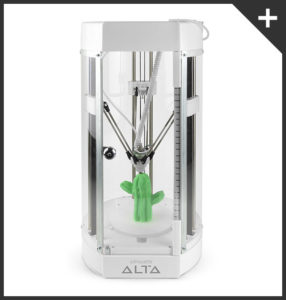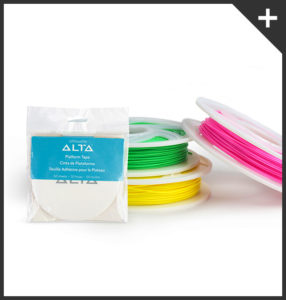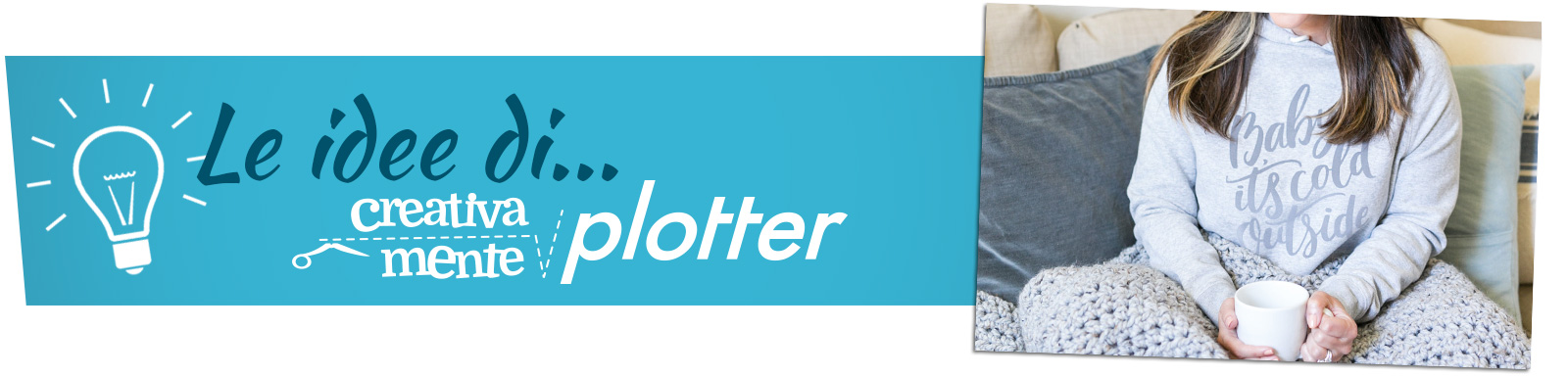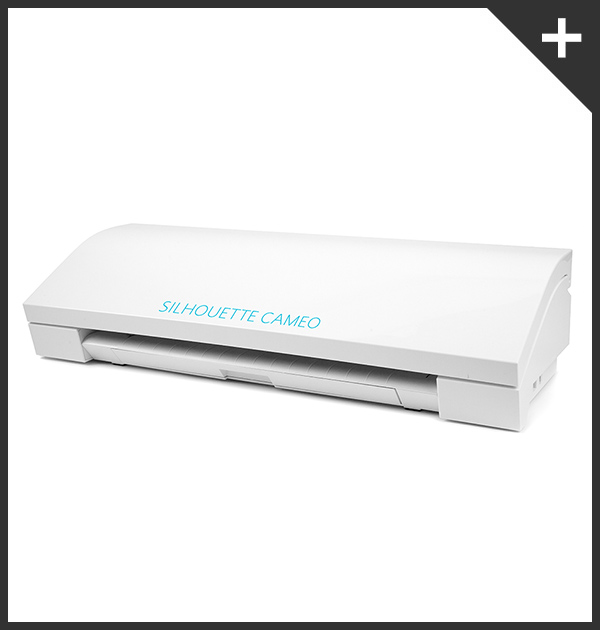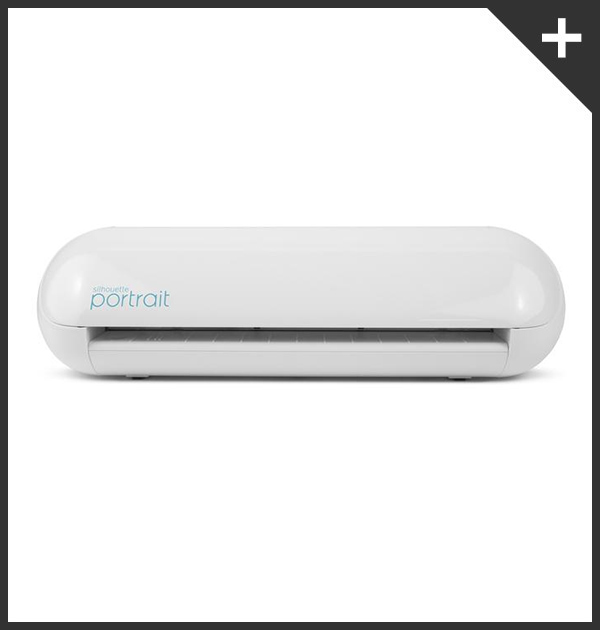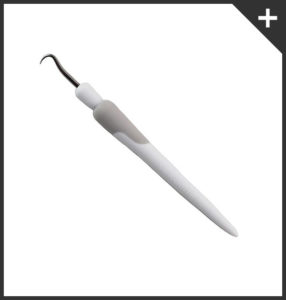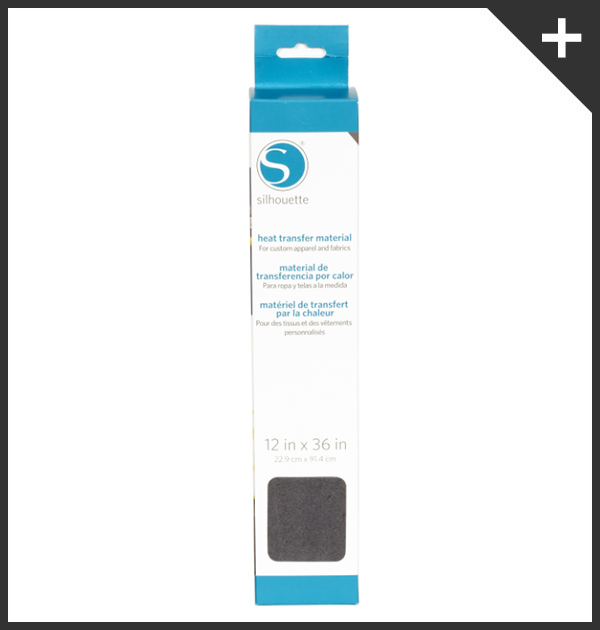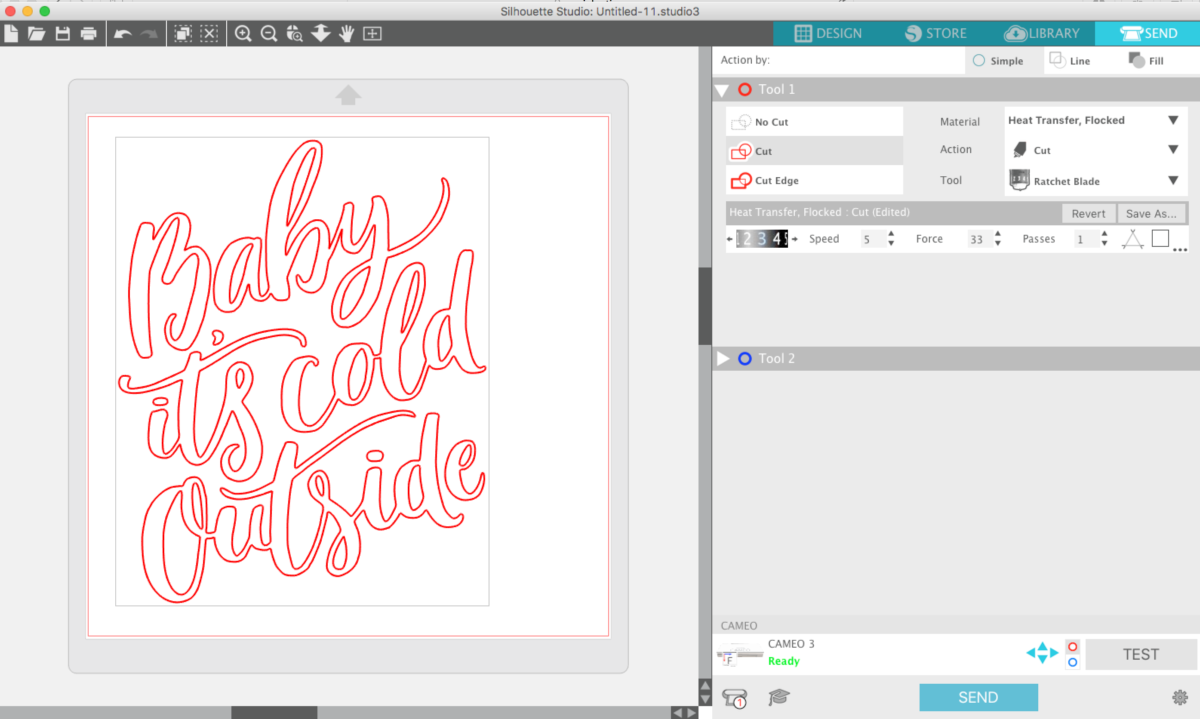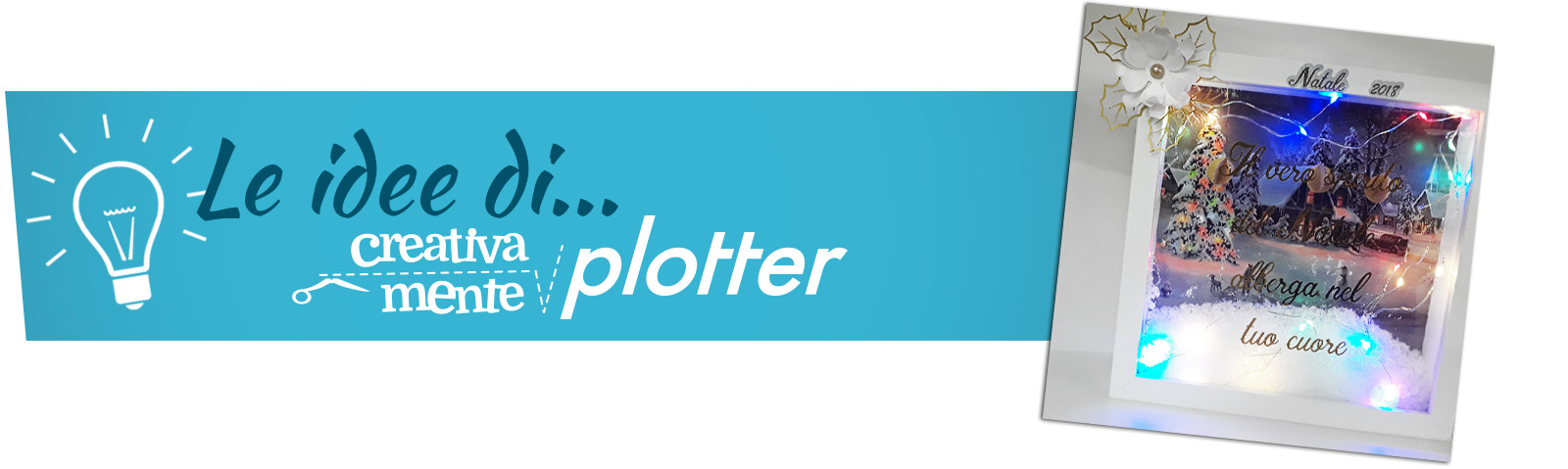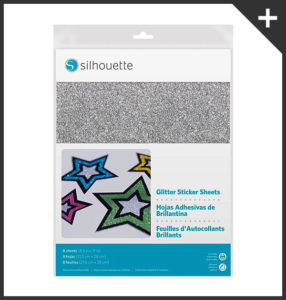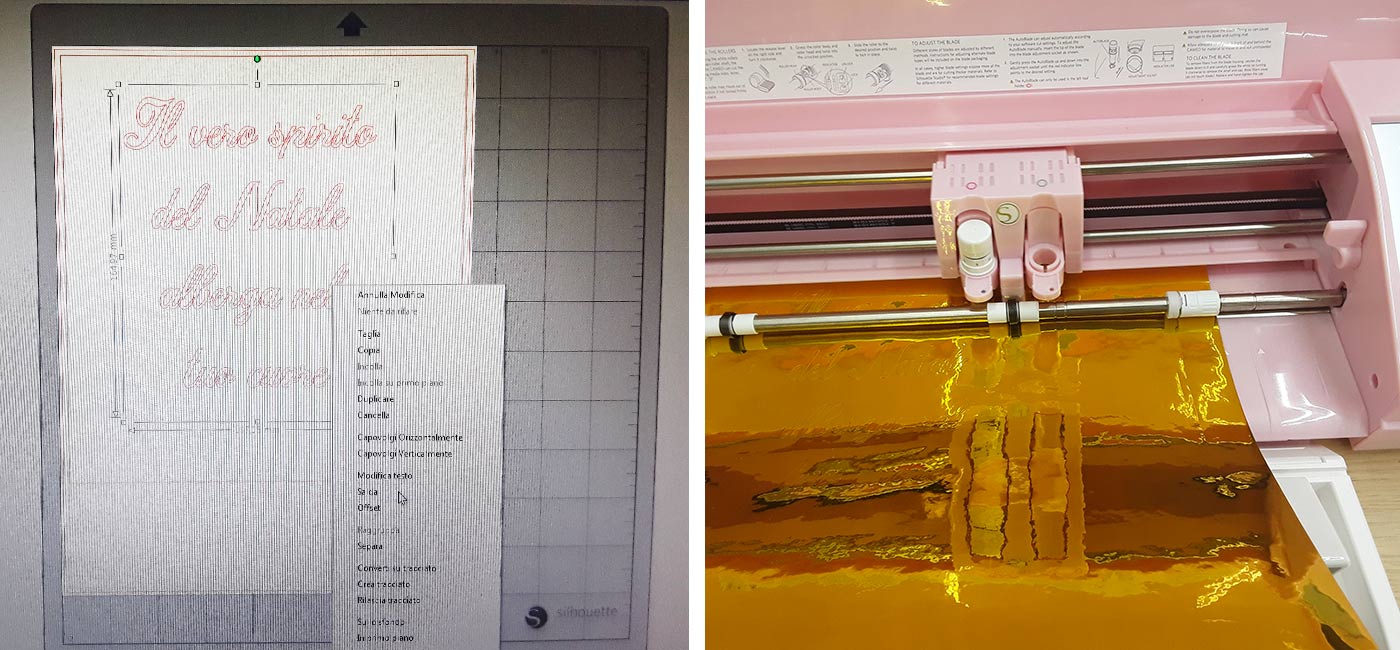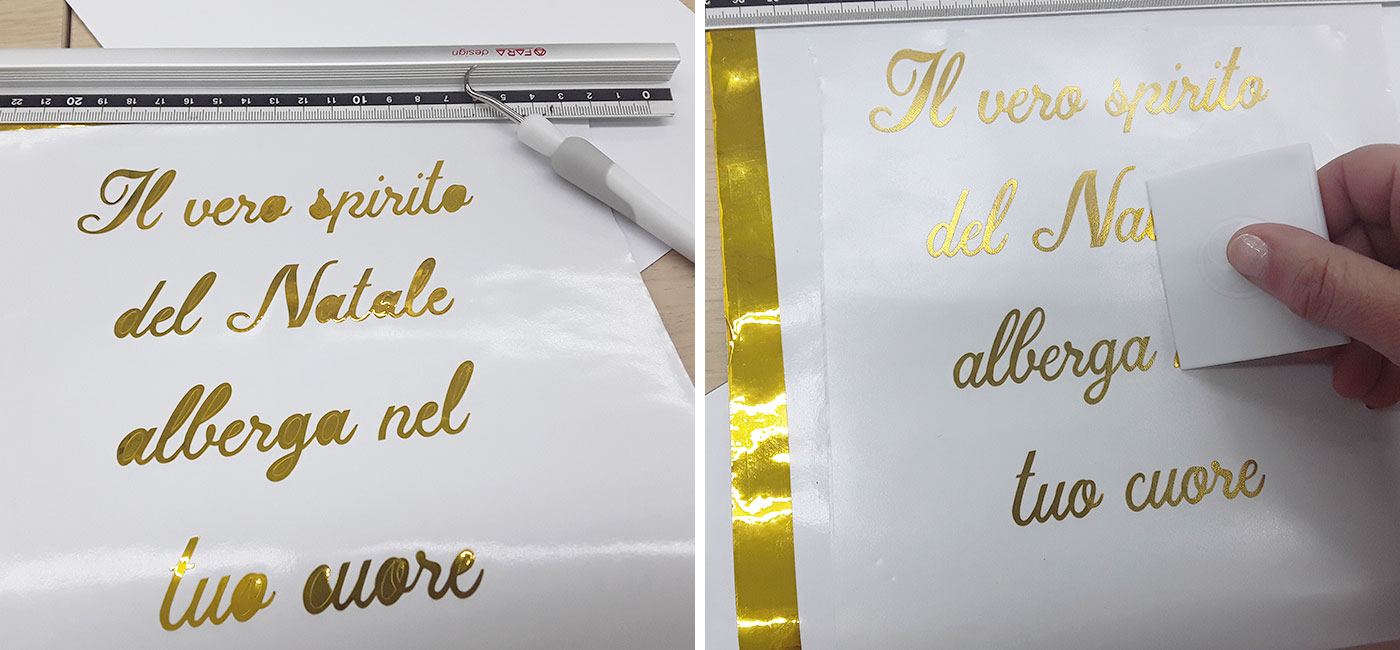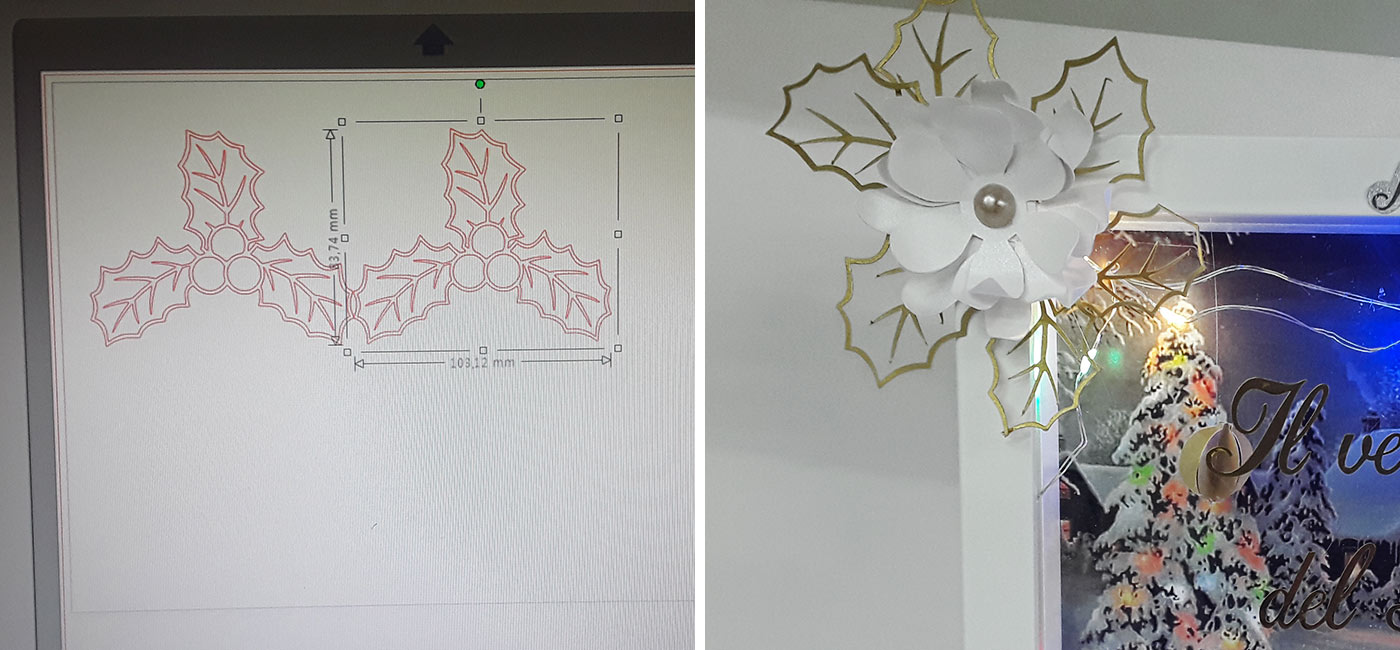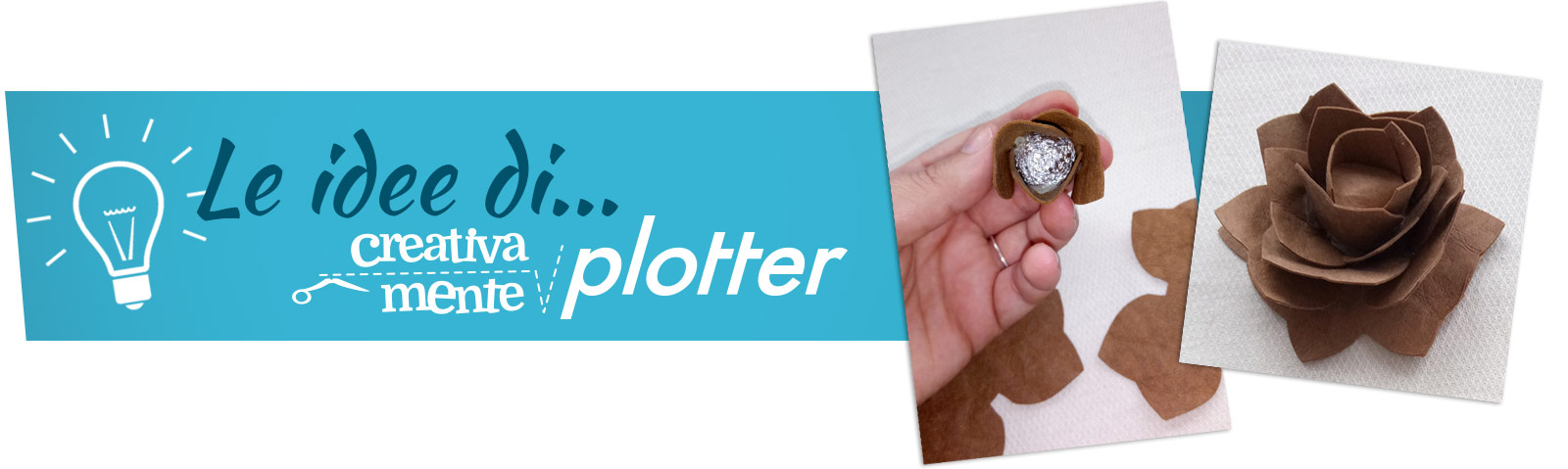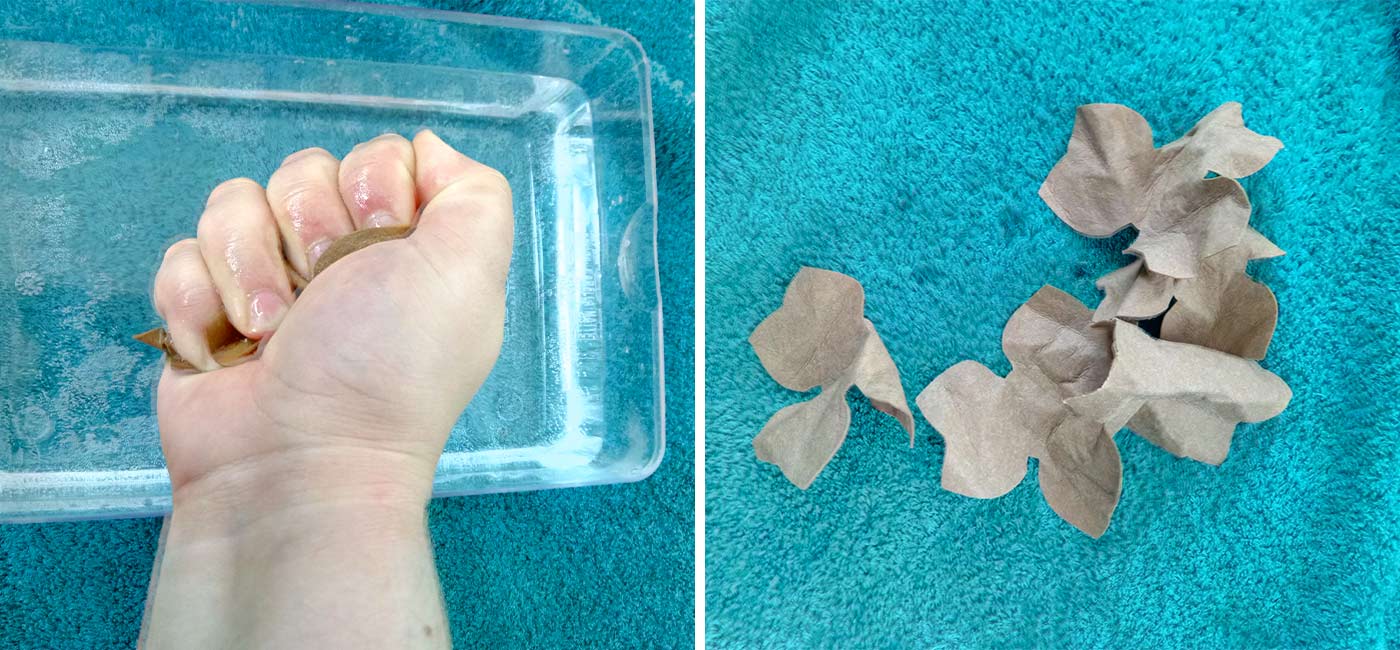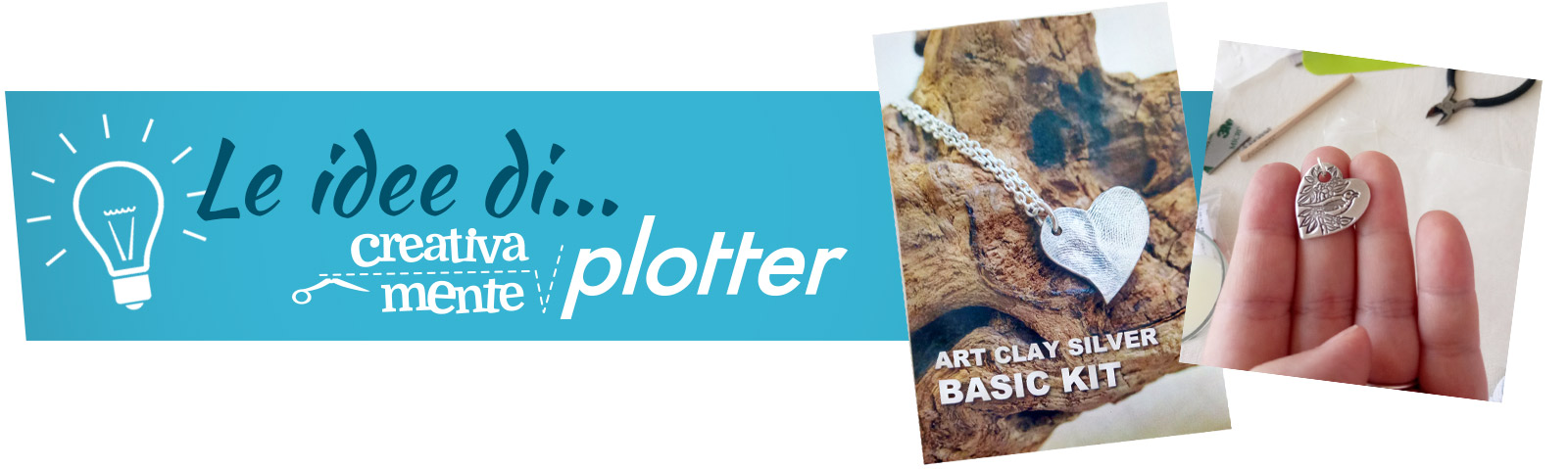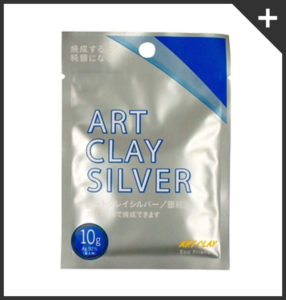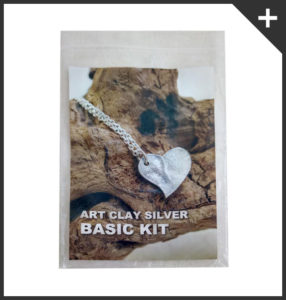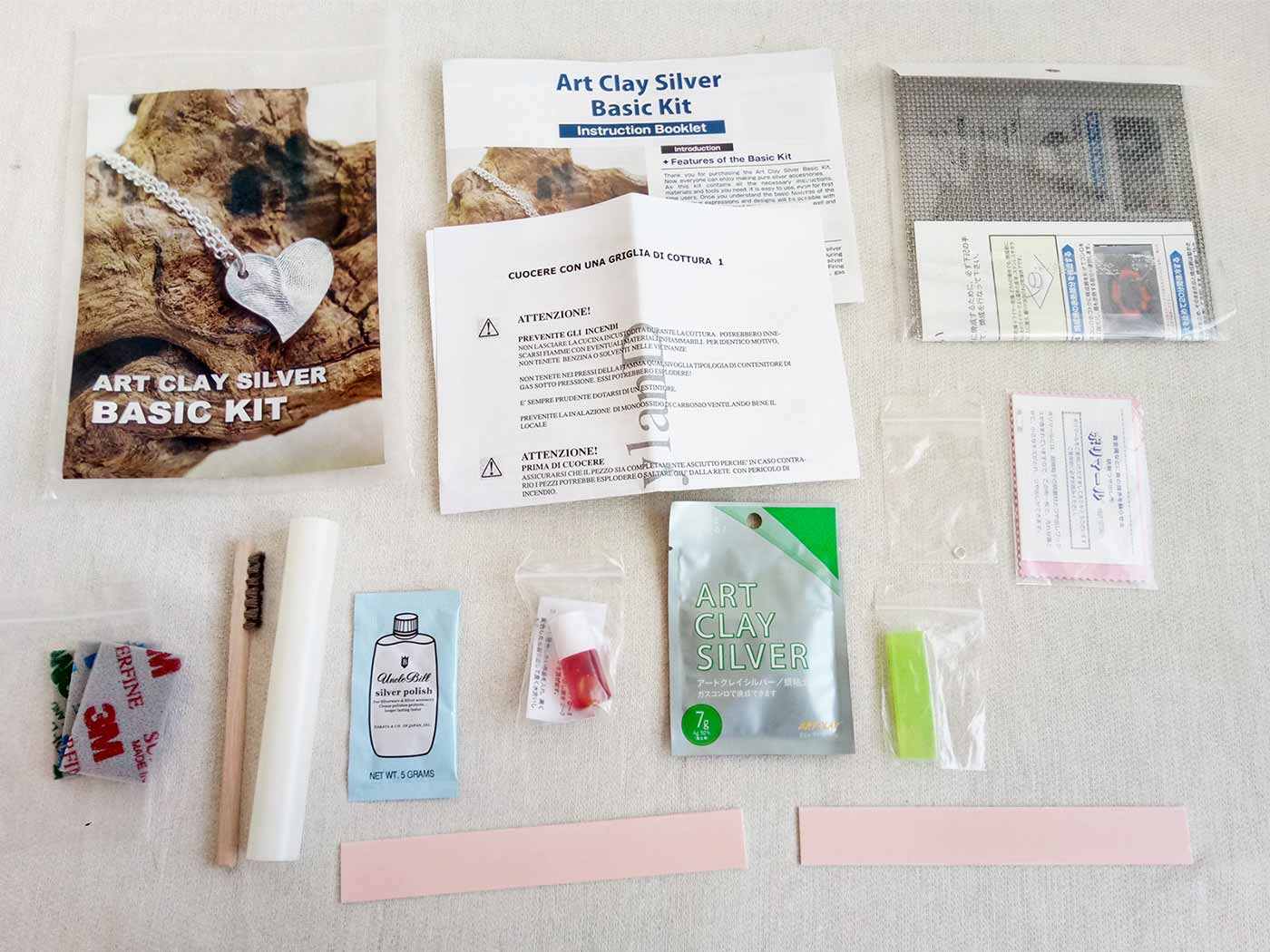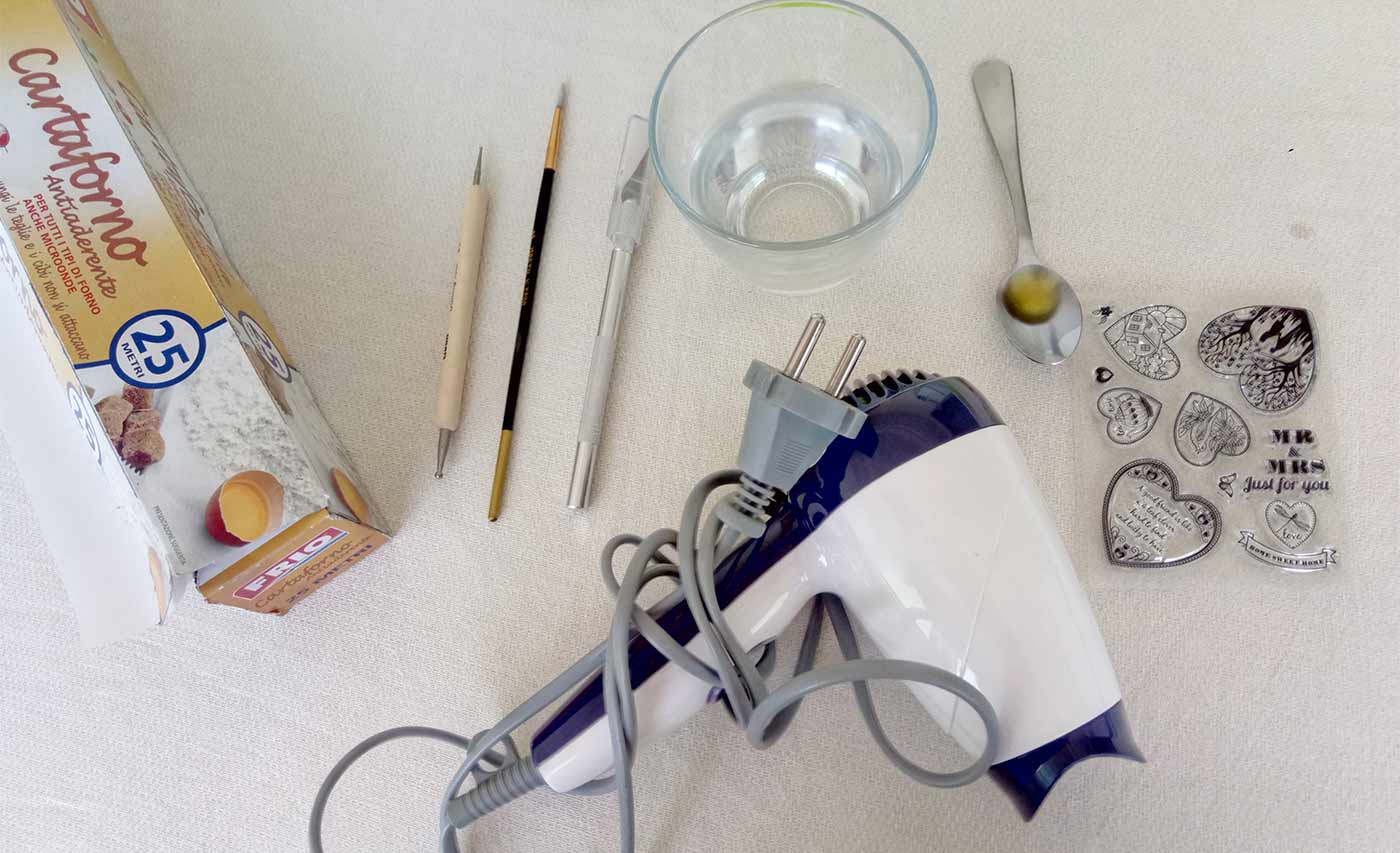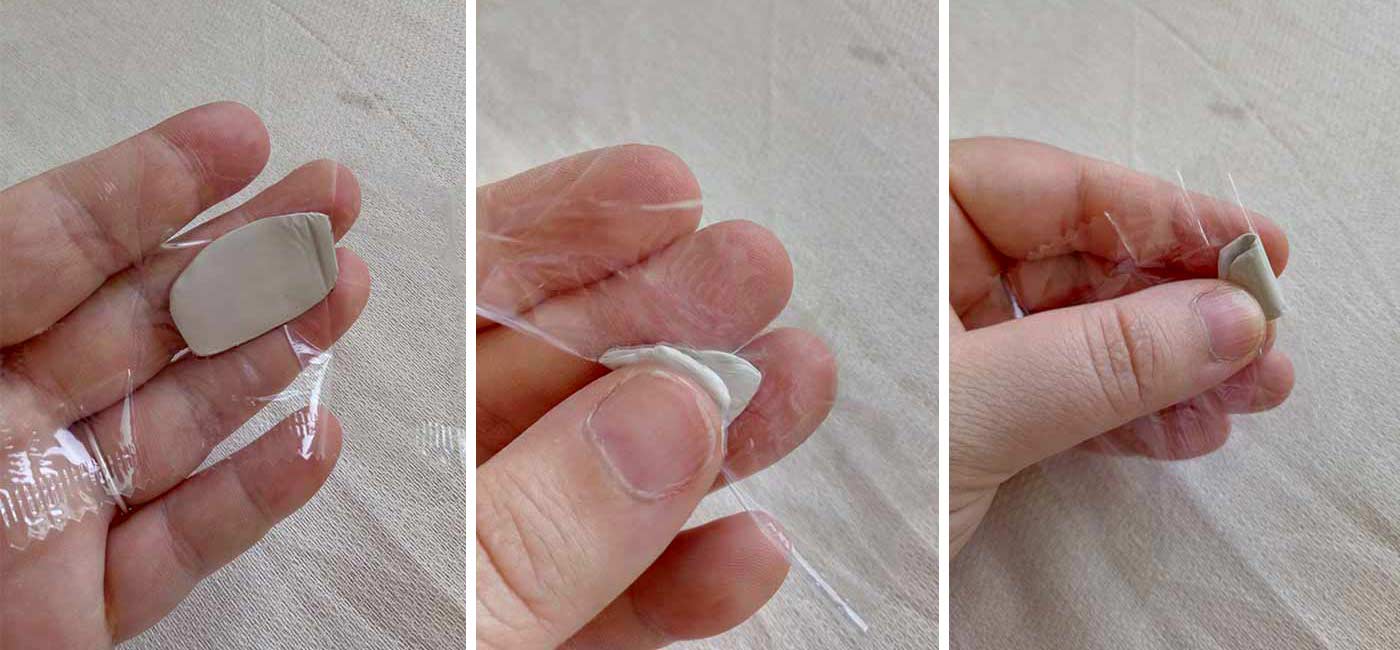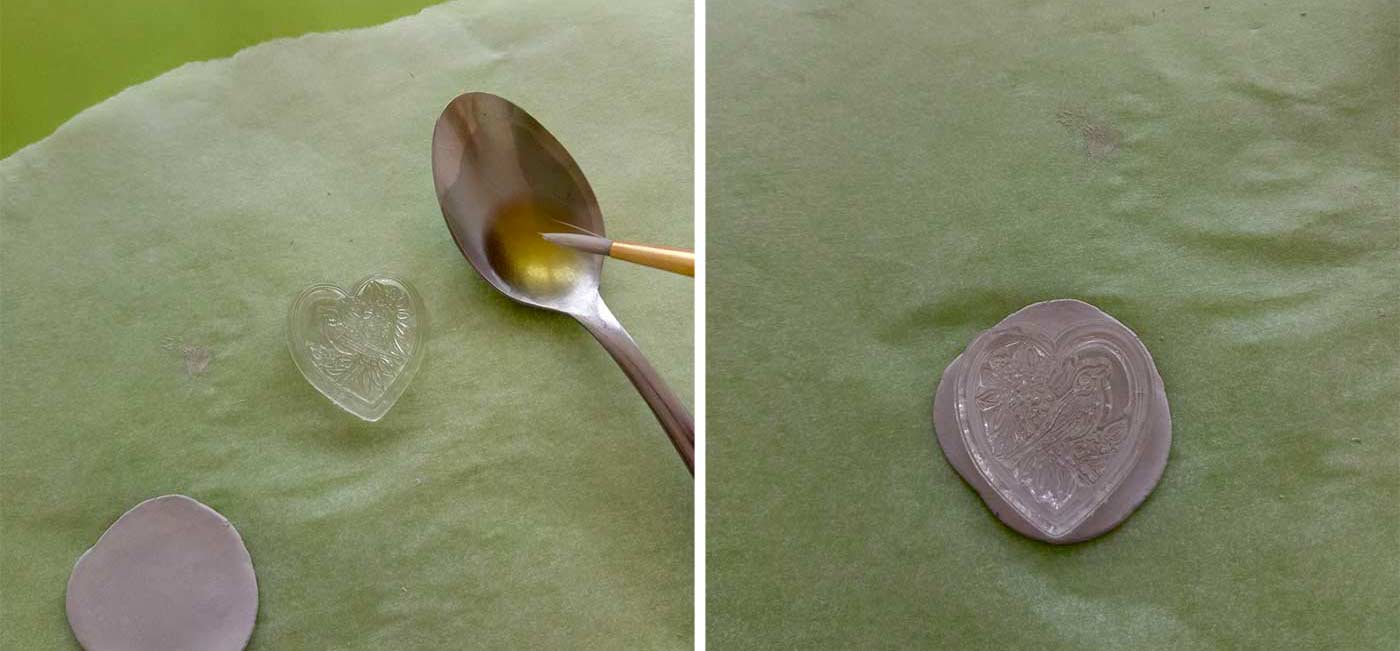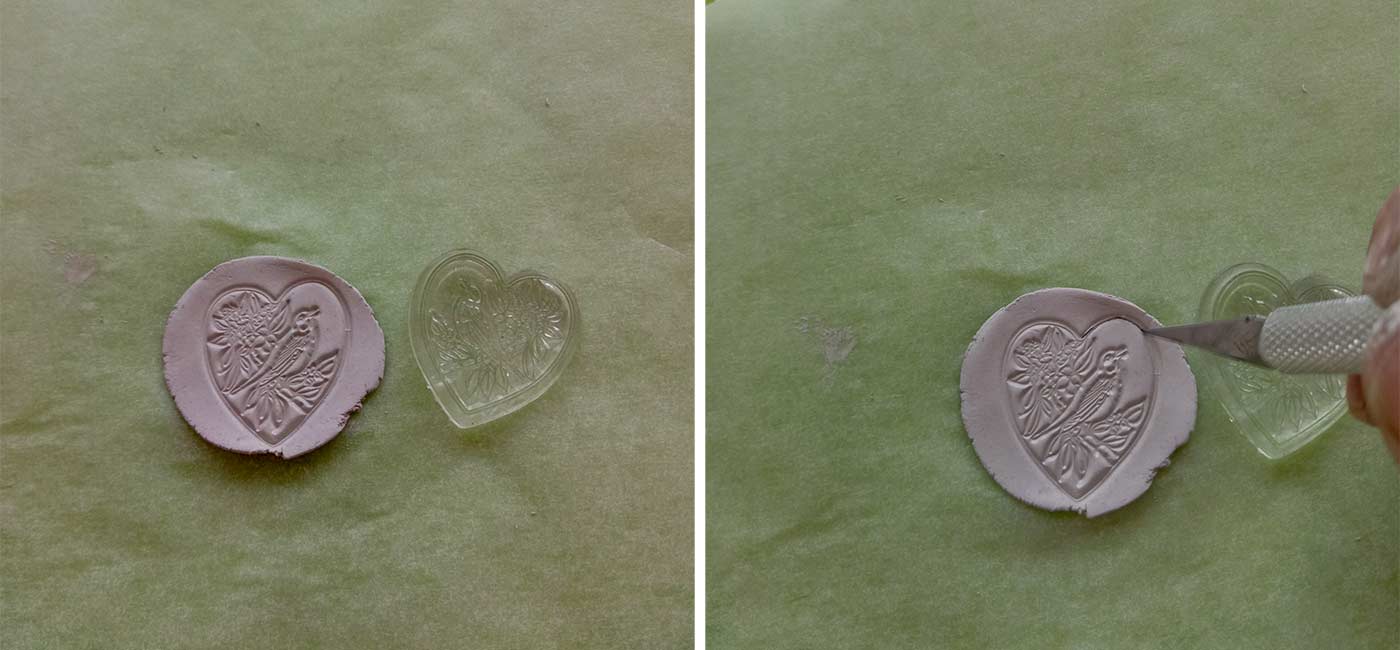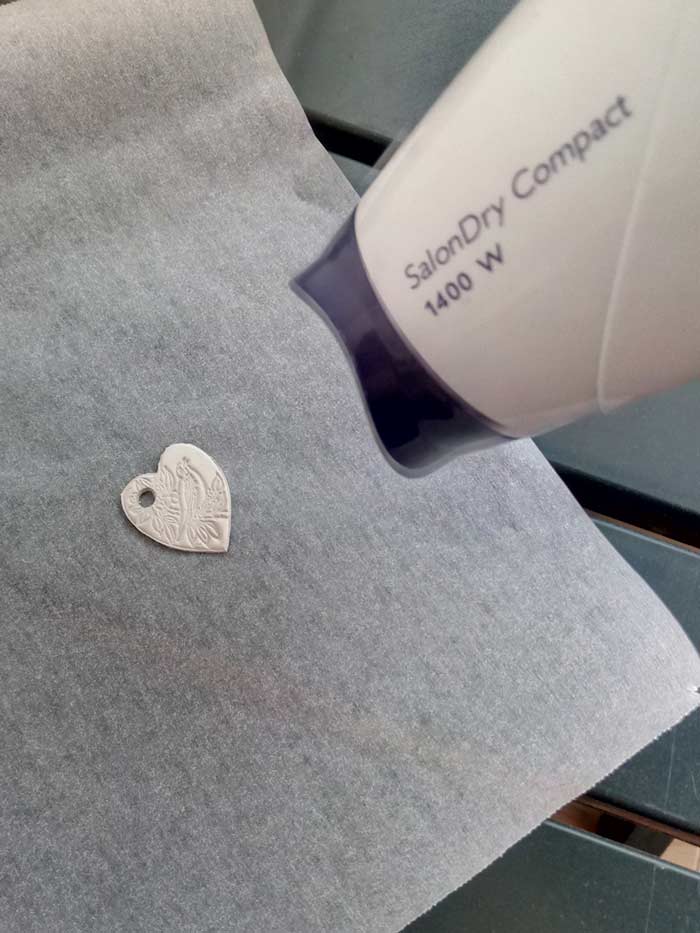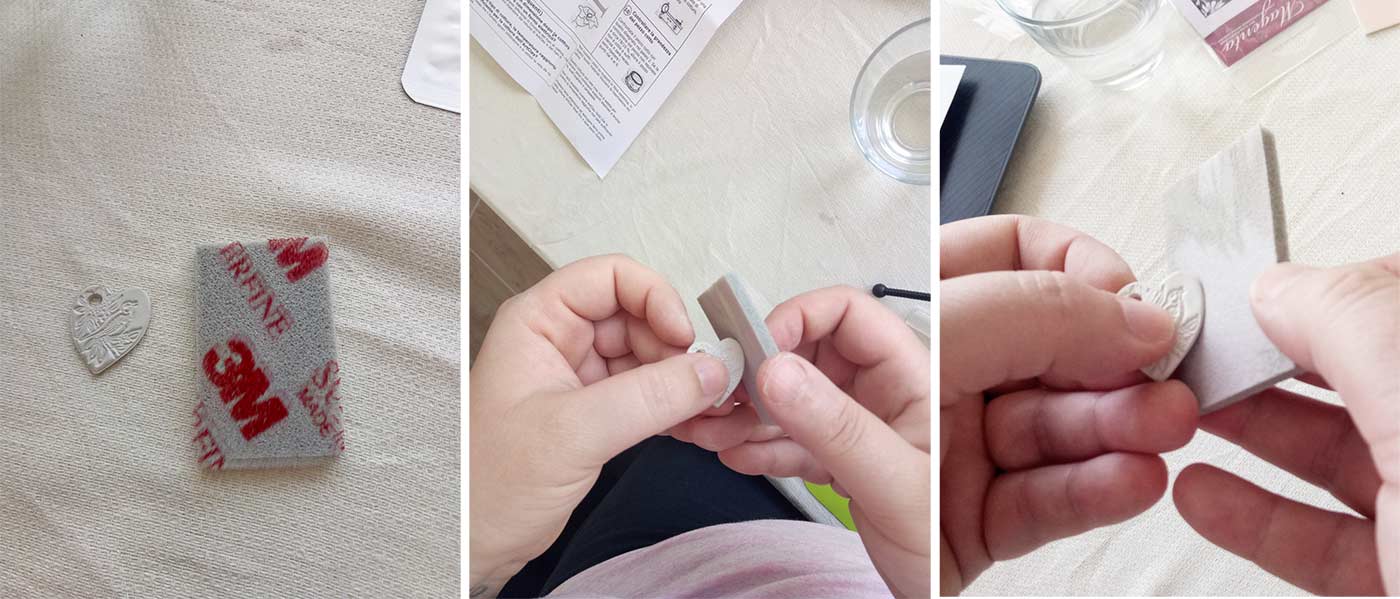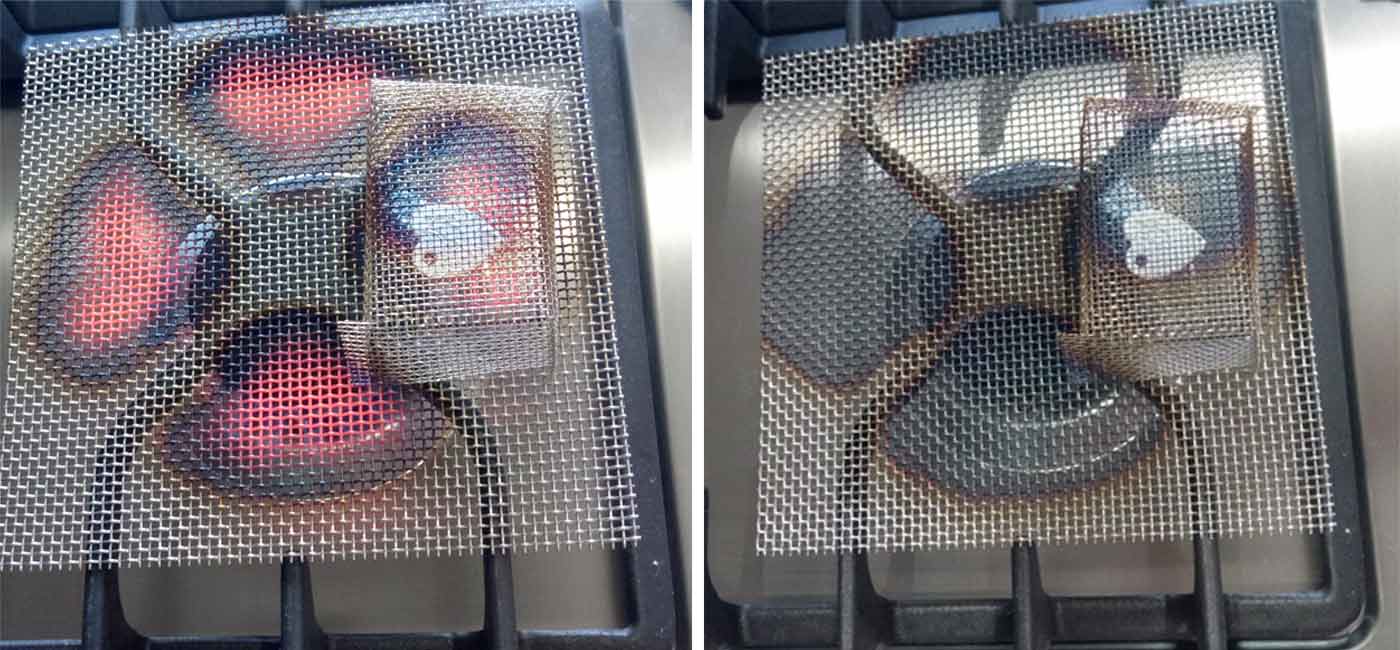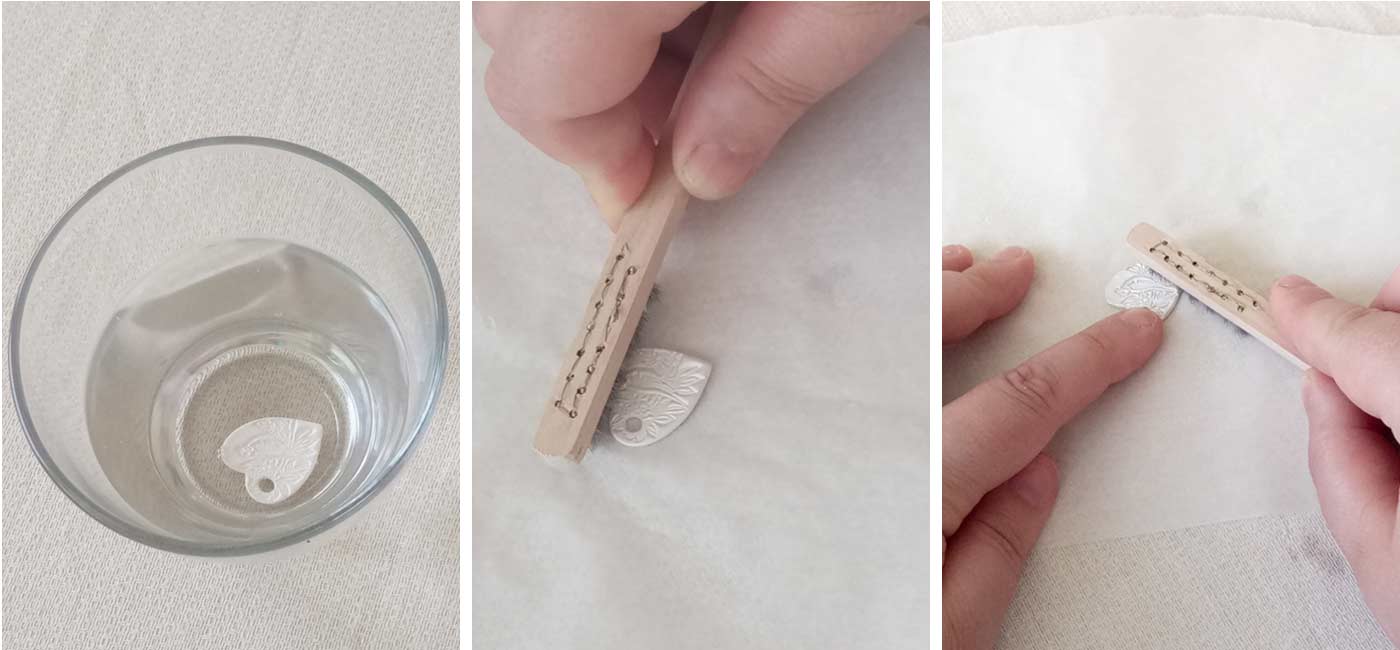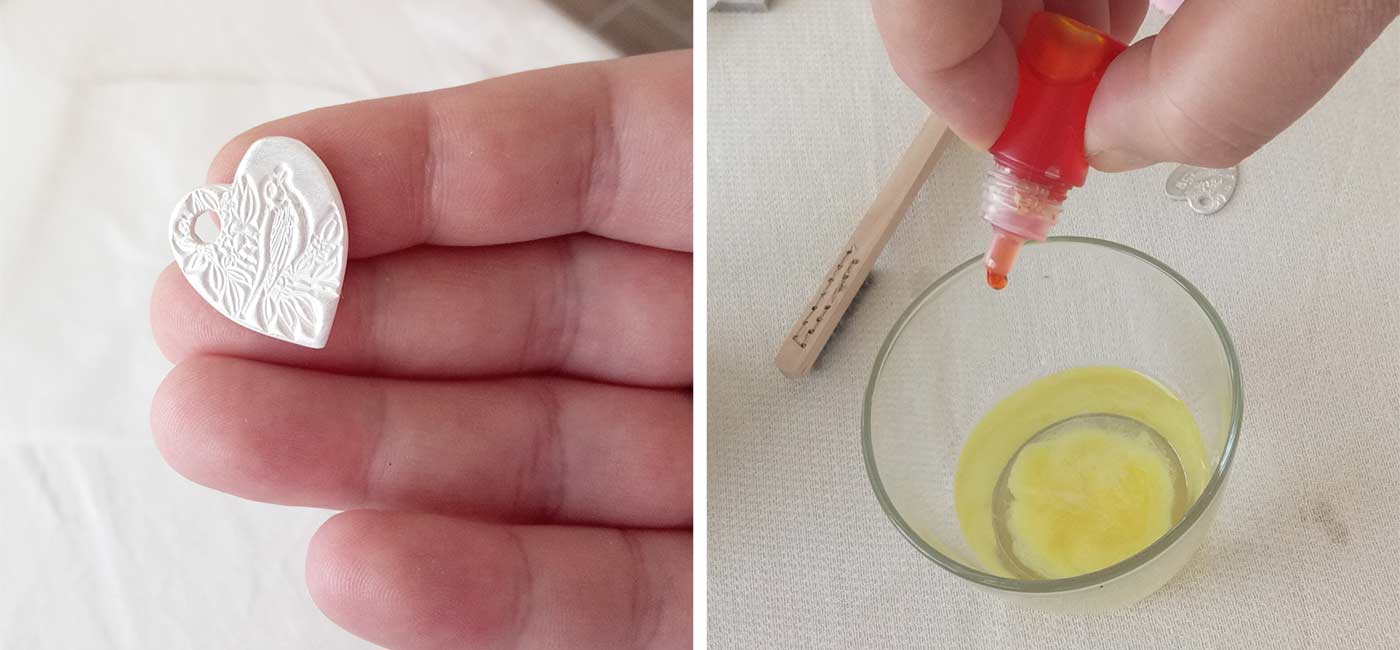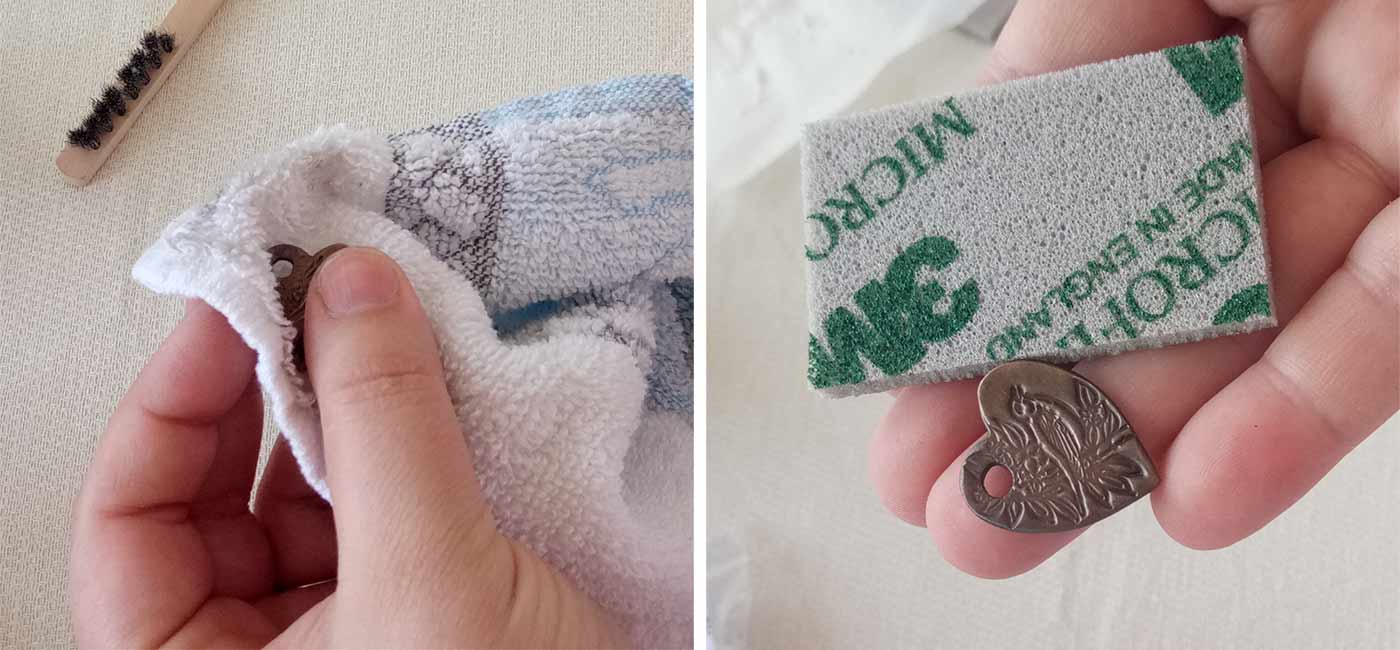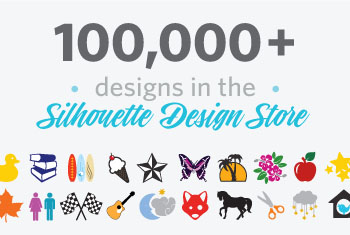Stampa 3D: Realizza una custodia riavvolgibile per metro da sarto
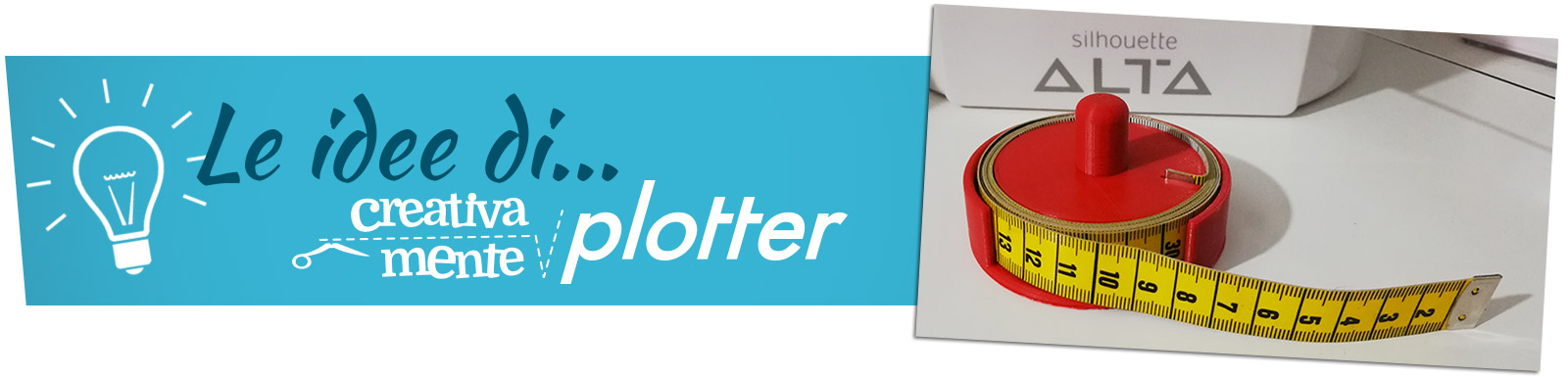
Il metro da sarto, si sa, è uno strumento insostituibile per chi è appassionato di hobbystica e hand-made. Leggero e flessibile, sarebbe perfetto se non avesse un inconveniente: riavvolgerlo dopo ogni utilizzo è davvero poco comodo!
Per questo abbiamo pensato di stampare in 3D una custodia riavvolgibile per metro da sarto, pratica e robusta, con l’aiuto della nostra stampante 3D Silhouette® Alta.
Eh sì, perché Silhouette® Alta non solo è divertente, ma può rivelarsi un’utilissima alleata per realizzare tanti oggetti pratici di uso quotidiano… con un click!
Scopri come ottenere il miglior risultato con questo tutorial, preparato per te in collaborazione con il nostro specialista Silhouette Giuseppe Biasini!
Prima di iniziare, ecco i prodotti Silhouette che abbiamo utilizzato:
Altri prodotti necessari
Per semplificare la lavorazione, è consigliato l’uso di fogli biadesivi ALTA-TAPE. Un foglio di questo materiale aiuta a trattenere i pezzi durante il lavoro ed è formulato con collanti appositi per essere facilmente removibile al termine della stampa.
Per aumentarne l’efficacia è disponibile anche la colla spray per stampa 3D: la sua applicazione migliora l’adesione del filamento al foglio ALTA-TAPE durante la stampa.
1) Scegli il modello per la stampa 3D
Per realizzare qualunque oggetto con la tua stampante 3D Silhouette Alta® hai bisogno di un modello, ovvero un file (in formato .stl oppure .obj) che contiene le indicazioni per guidare la stampante nella realizzazione dell’oggetto.
Puoi trovare tantissimi modelli nel Silhouette Design Store, oppure su molti altri store disponibili online. Il modello che vedi in questo tutorial è stato scaricato dal sito Thingiverse.com e puoi trovarlo a questo link.
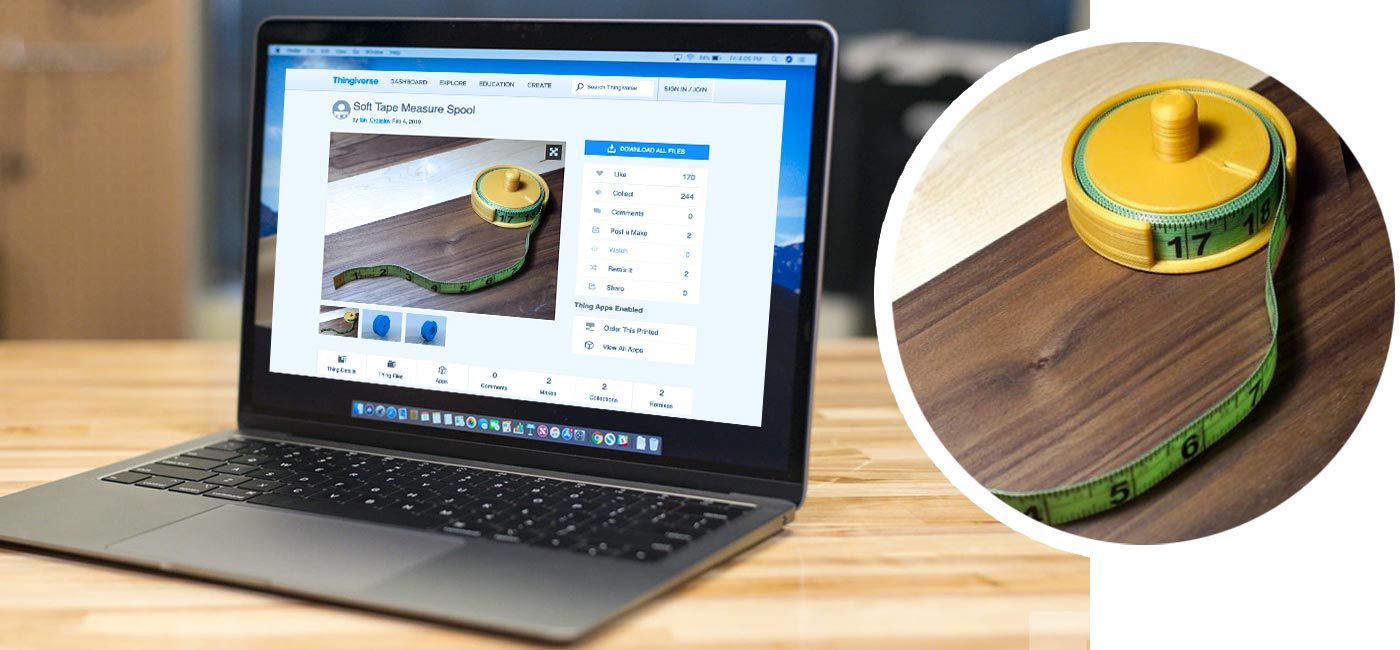
2) Apri il primo file con il software Silhouette 3D®
Per procedere con la stampa, apri il file con l’apposito software Silhouette 3D® che viene fornito con la stampante 3D Alta.
In questo caso il prodotto si compone di due elementi, la base e il tappo avvolgitore. Una volta aperto il file della base siamo pronti per iniziare con la stampa!
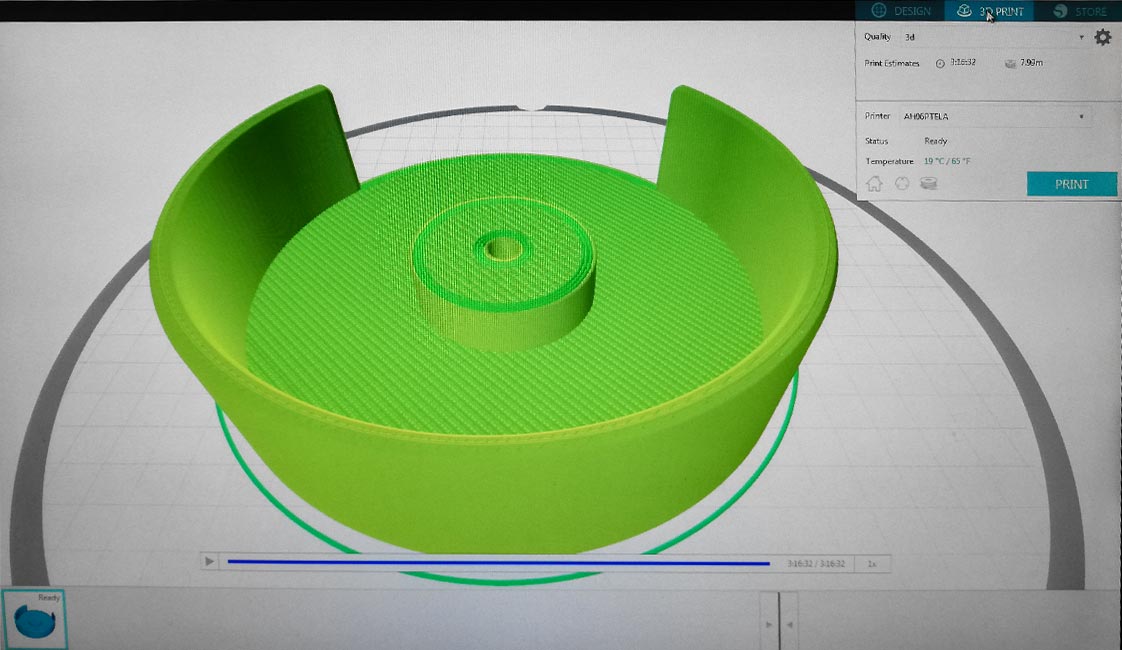
3) Carica il filamento del colore scelto e avvia la stampa
I filamenti PLA sono disponibili in un’ampia gamma di colori, tutti in formato bobina da 500 gr. In questo caso abbiamo utilizzato un filamento originale Silhouette di colore rosso.
Una volta avviata la stampa, penserà a tutto la tua stampante 3D.
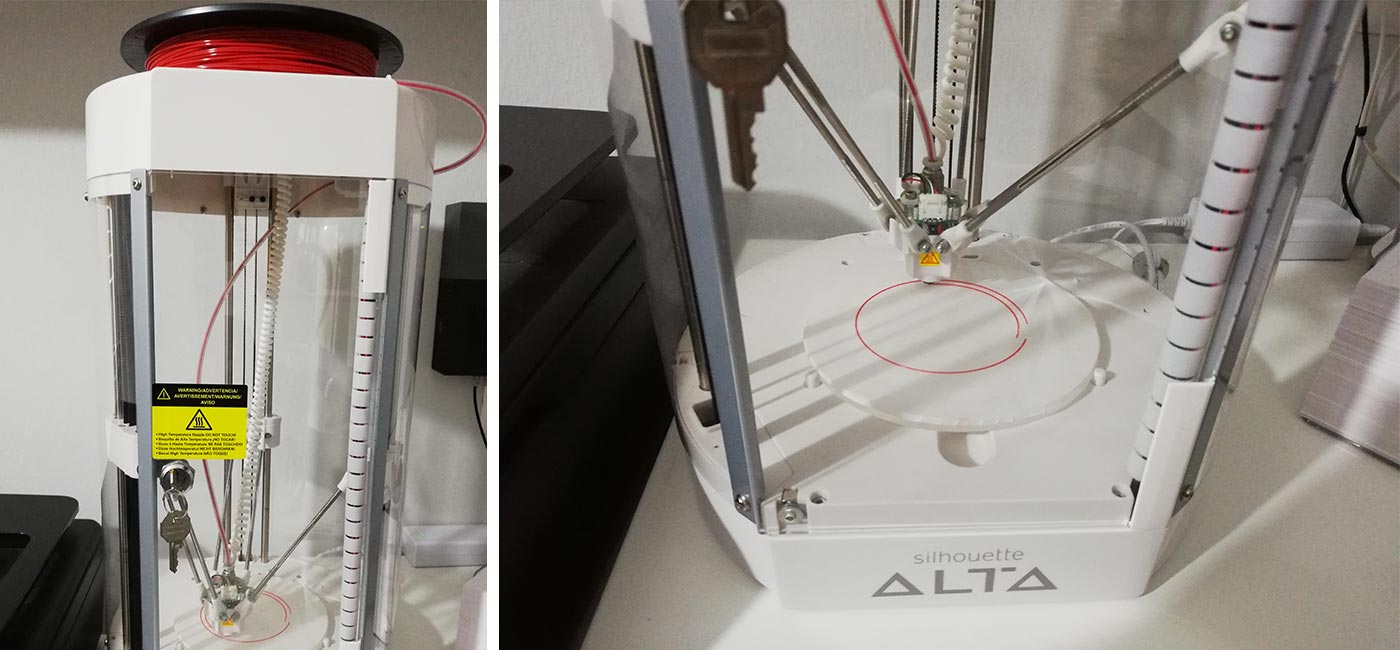
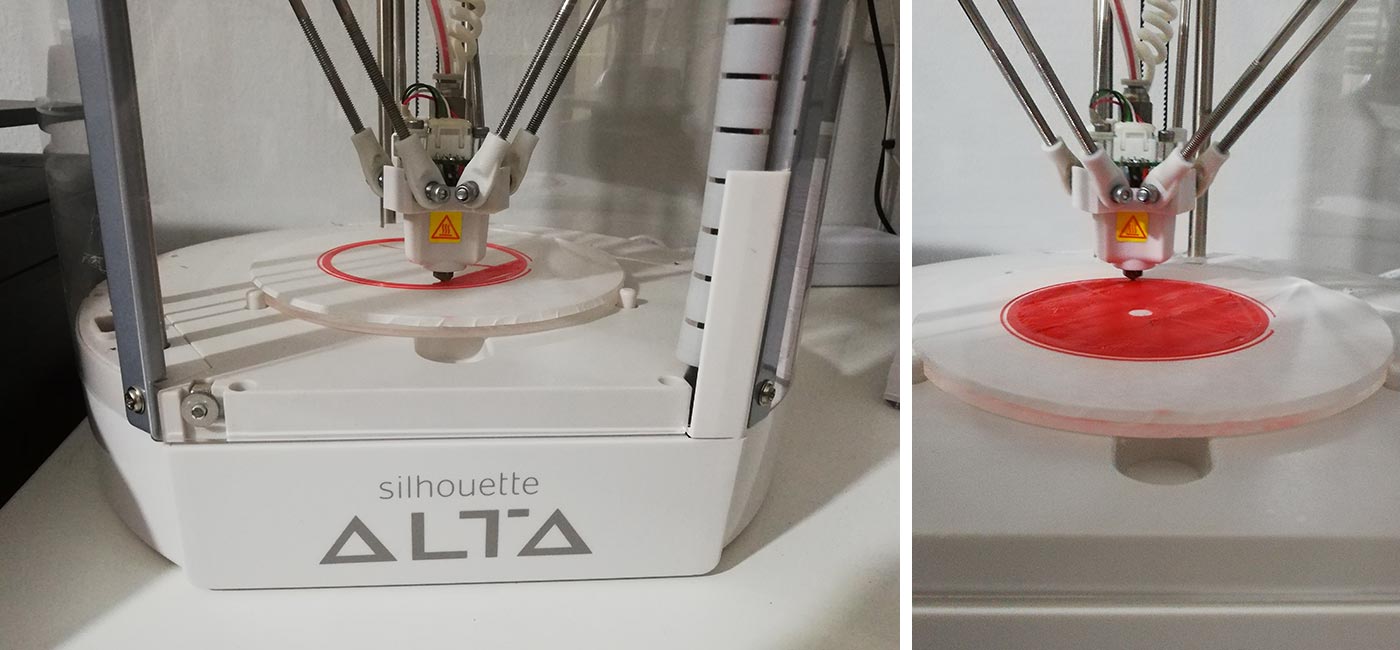
4) Completa la stampa della base
In pochi minuti la stampa della prima parte dell’oggetto sarà terminata. Questa, una volta raffreddata, sarà la base della custodia per metro.
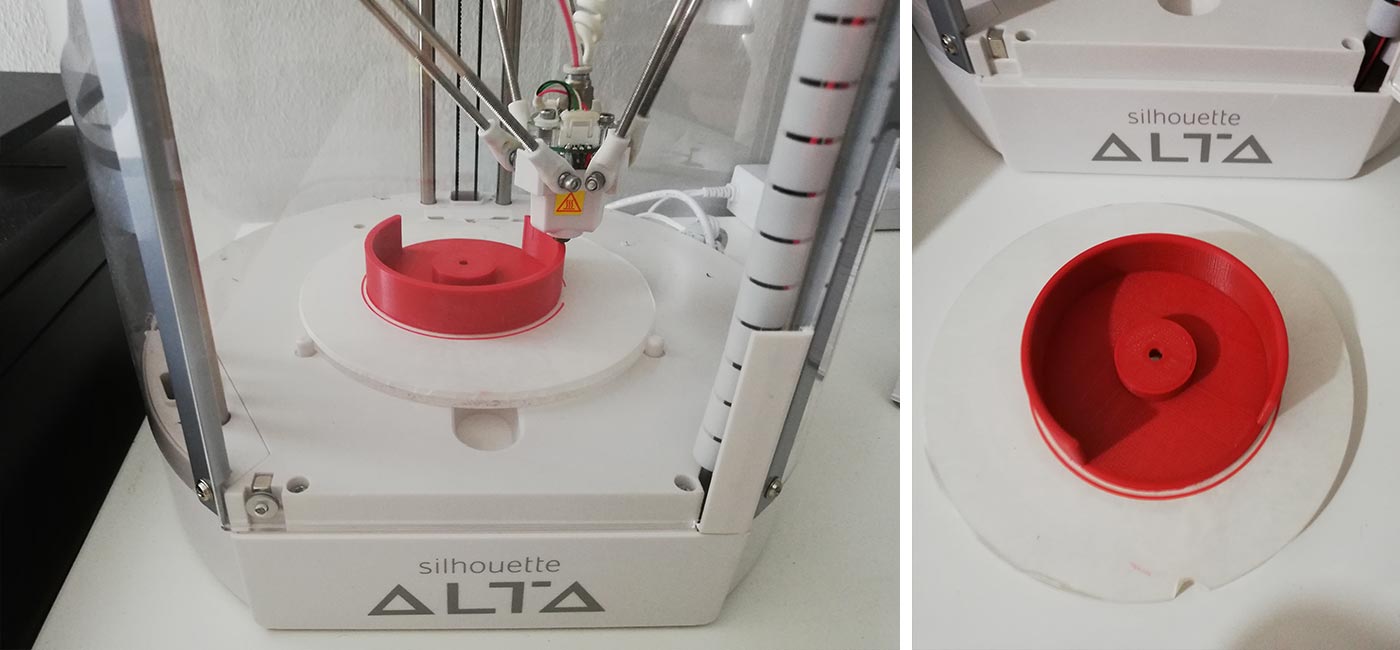

5) Apri il secondo file con il software Silhouette 3D®
Per continuare con la stampa, apri il secondo file con il software Silhouette 3D®. Si tratta del tappo avvolgitore che andrà applicato sopra la base e servirà per riavvolgere il metro.
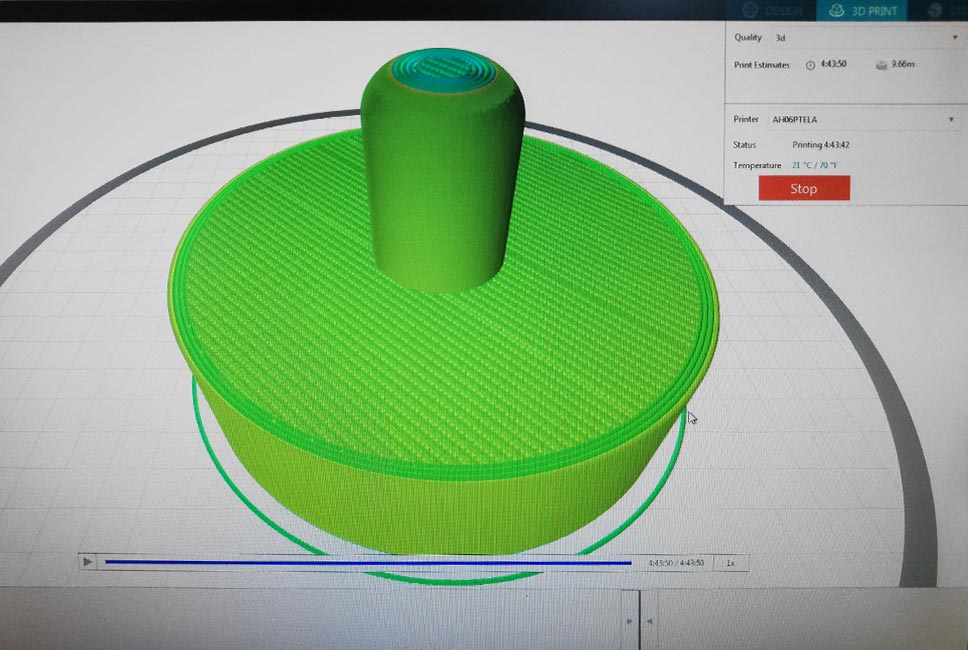
6) Avvia la seconda stampa
Ora puoi avviare anche la stampa della seconda parte. Come si vede in queste foto, quando il modello presenta una parte piena il software realizzerà una struttura a nido d’ape (anziché stampare il materiale pieno) per ridurre il consumo di filamento PLA.
Dalle impostazioni di stampa puoi scegliere quanto deve essere fitta la struttura a nido d’ape: più fitta per rendere l’oggetto più robusto, oppure meno fitta per velocizzare la stampa.
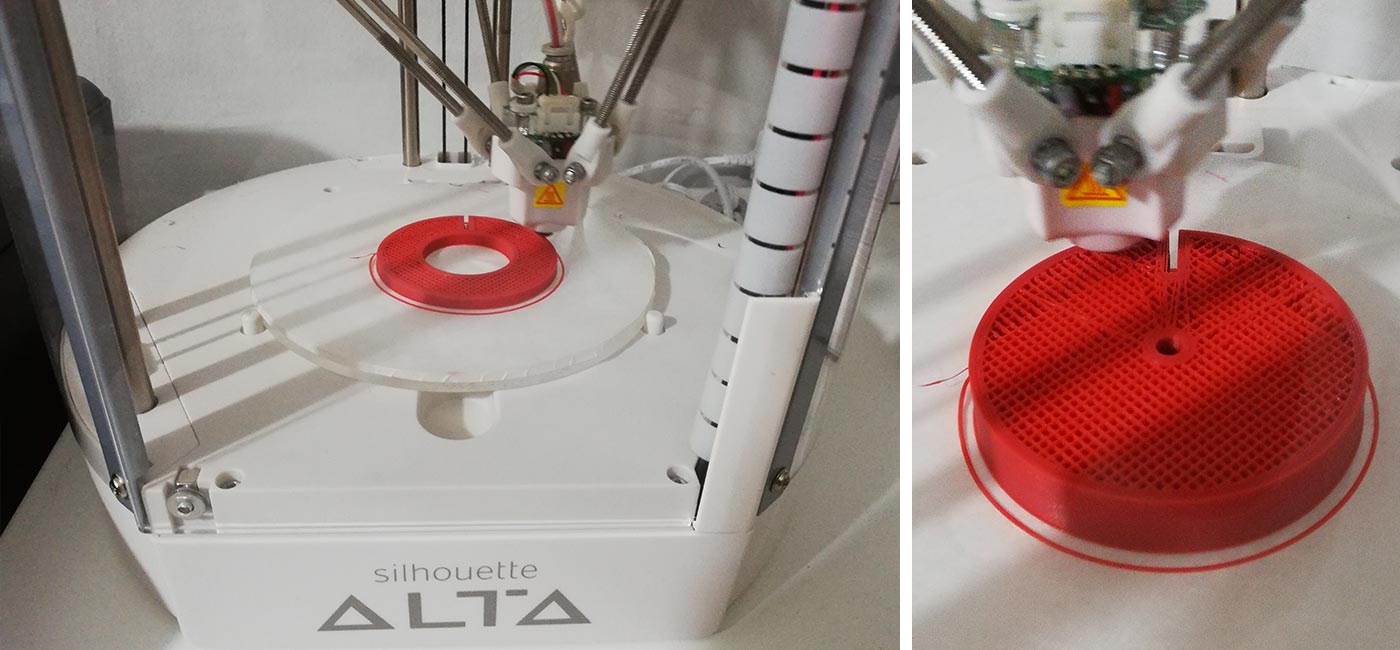
7) La stampa è terminata
Anche il tappo avvolgitore è stato completato e, una volta raffreddato, può essere assemblato con la base.
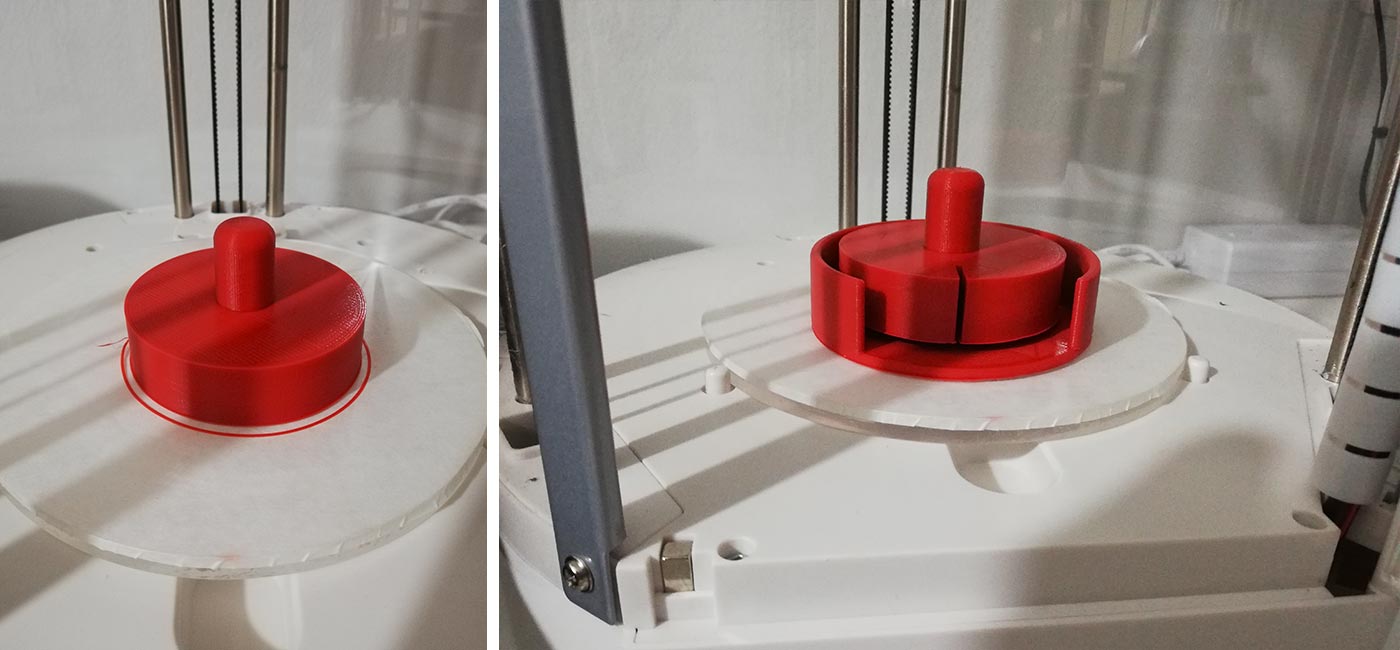
8) La tua custodia per metro da sarto è pronta!
La stampa è terminata e il tuo nuovo “alleato” è pronto all’uso! Il tappo avvolgitore ha una fessura in cui incastrare l’estremità del metro che in questo modo, una volta fissato, potrà essere riavvolto con semplicità.

Non dimenticare di farci vedere il risultato su Instagram, taggando @creativamenteplotter, oppure sul nostro gruppo Facebook dedicato ai possessori di stampante 3D Alta.
Se hai dubbi o curiosità non esitare a contattarci tramite la nostra pagina Facebook.
Credits
Si ringrazia per la collaborazione Giuseppe Biasini.